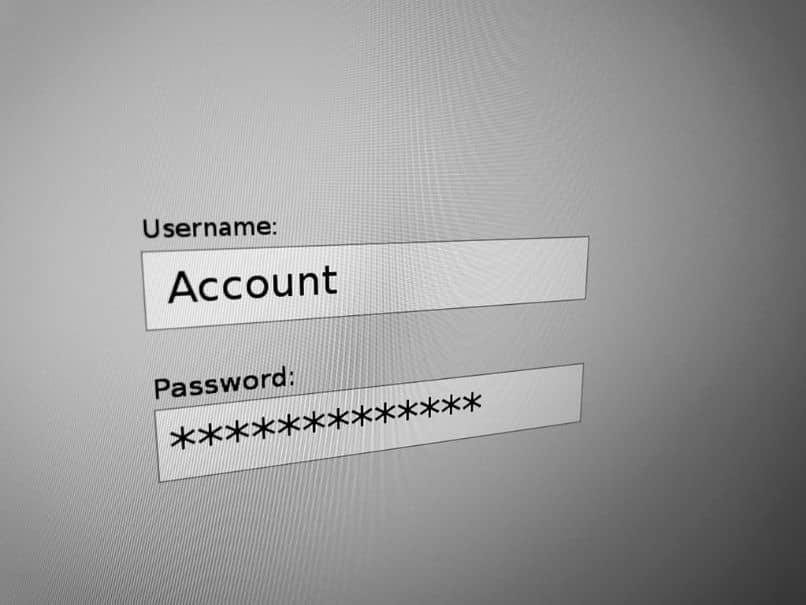
Seuraavan oppaan avulla opetamme sinut askel askeleelta vaihe kuinka poistaa tai poistaa salasanan tietokoneeltani Windows 7, 8 ja 10, välttämätön prosessi, jos haluat käyttää tietokonettasi nopeammin.
Poista salasana kokonaan Windows-tietokoneeltasi
Siinä tapauksessa, että haluat poistaa salasanan tietokoneeltasi, sinun on tehtävä muutama hyvin perusasetus. Mainitut kokoonpanot voidaan suorittaa seuraavalla tavalla.
- Ensimmäinen asia, jonka sinun pitäisi tehdä, on mennä tietokoneen kokoonpanoasetuksiin. Voit tehdä tämän siirtymällä Käynnistä-valikkoon ja hakemallaAsetus”. Kun löydät vaihtoehdon, napsauta sitä.
- Kun olet määritysvaihtoehdoissa, etsi osio ”Tilit”, Napsauta tätä vaihtoehtoa.
- Näytön vasemmalla puolella näet Microsoft Windows -tilien määritysvaihtoehdot. Tässä yhteydessä hän etsiiKirjautumisvaihtoehdot”.
- Kirjautumisvaihtoehdot ja erilaiset turvaosastot tulevat näkyviin. Klikkaa ”Salasana”.
- Näet vaihtoehdon ”Muuttaa”, Napsauta sitä. Järjestelmä pyytää sinua antamaan nykyisen salasanasi, joka sinulla on tililläsi, antamaan sen ja napsauttamaan ”Seuraava”.
- Järjestelmä pyytää syöttämään uuden salasanan tiedot, älä kirjoita mitään ja napsauta ”Seuraava”Ja napsauta sitten vaihtoehtoa”Viimeistele”.
- Kun olet tehnyt yllä olevan prosessin, olet poistanut salasanan onnistuneesti Windows 10 -tililtäsi.
Poista tili, jossa on sähköposti ja salasana
Windowsilla on myös mahdollisuus liittää Microsoft-tilit, jolloin heillä on sähköposti salasana. Siksi, jos haluat poistaa kokonaan salasanojen käytön tietokoneessa, se on tarpeen poista nämä tilit. Tämä prosessi voidaan tehdä seuraavalla tavalla.
- Siirry Windowsin Käynnistä-valikkoon ja kirjoita ”Asetus”Ja napsauta tulosta.
- Kun olet tehnyt edellä mainitut, määritysvaihtoehdot tulevat näkyviin, napsauta vain ”Tilit”.
- Tässä yhteydessä sinun on napsautettava vaihtoehtoa ”Sinä tiedot”Näytetään näytön vasemmalla puolella.
- Etsi vain vaihtoehto ”alkaa kirjaudu sisään paikallisella tilillä”. Järjestelmä kysyy, haluatko varmasti tehdä muutoksen, napsauta vain ”Seuraava”.
- On hyvin todennäköistä, että jo liitetyn sähköpostin salasana kysytään, anna se ja napsauta ”Hyväksyä”. Siitä huolimatta on suositeltavaa kirjautua ensin Microsoft-tilillesi selaimesta sen varmistamiseksi, että sinulla on oikeat tiedot.
- Näyttöön tulee osa, johon kirjoitetaan luotavat käyttäjätiedot. Ymmärtääksemme, että tällä kertaa emme halua salasanaa, laita käyttäjänimi ja napsauta ”Seuraava”.
- Napsauta yllä olevan jälkeen ”Kirjaudu ulos ja lopeta”, Prosessi, jonka jälkeen istunto suljetaan ja järjestelmä käynnistyy aiemmin annetuilla tiedoilla.
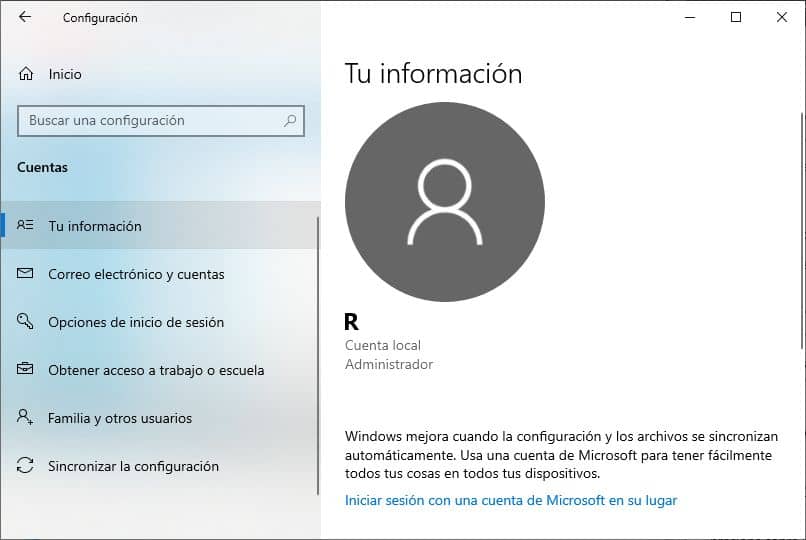
Puolestaan on myös mahdollisuus poistaa Microsoft-tili pysyvästi, jos et enää halua käyttää sitä.
Harkitse seuraavia asioita ennen salasanan poistamista
Salasanat ovat epäilemättä yksi alkeellisimmista suojaustavoista. Salasanan puuttuminen voi vahingoittaa tietoturvaa, vielä enemmän, jos asut kotitaloudessa, jossa on useita ihmisiä.
Siksi, ennen kuin poistat Windows-salasanan kokonaan, mieti uudelleen, onko se kätevää tehdä vai ei. Jos asut yksin, ei ole mitään ongelmaa, jos haluat poistaa salasanan, mutta jos asut muiden ihmisten kanssa, muut vaiheet voidaan joutua toteuttamaan kuinka salata kansiot ja tiedostot Windows 10: ssä, mikä auttaa niin, että ne eivät kopioi tietojasi muihin tietokoneisiin.
Ota puolestaan huomioon, että joskus Windows 10 -lisenssi on linkitetty Microsoft Outlook -tiliin, jolloin on parasta säilyttää tilitiedot ja sen salasana tulevaisuutta varten.